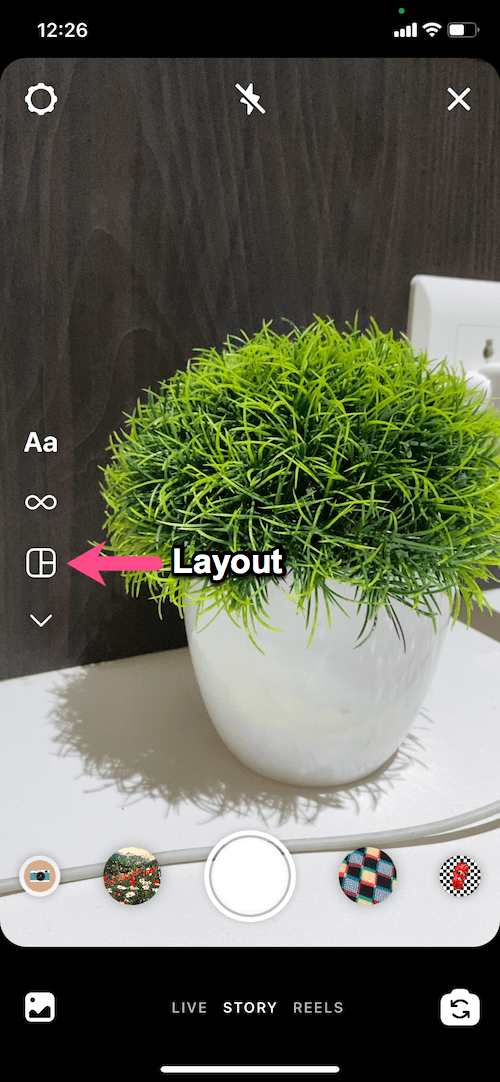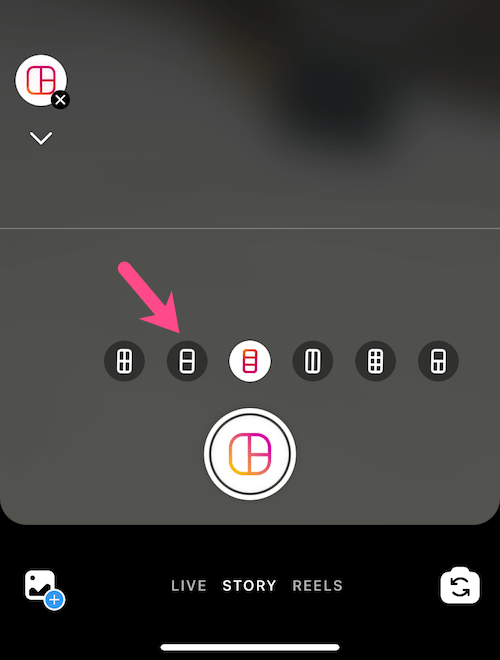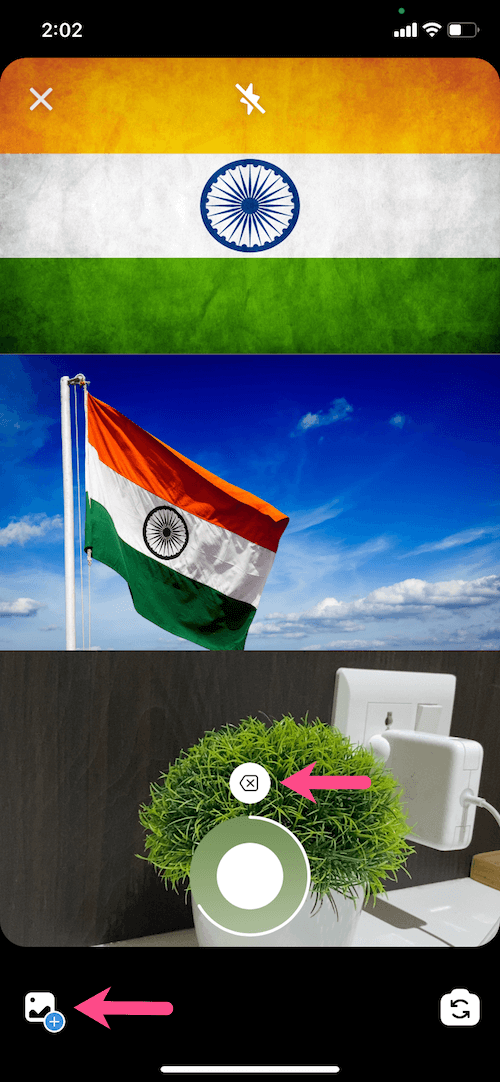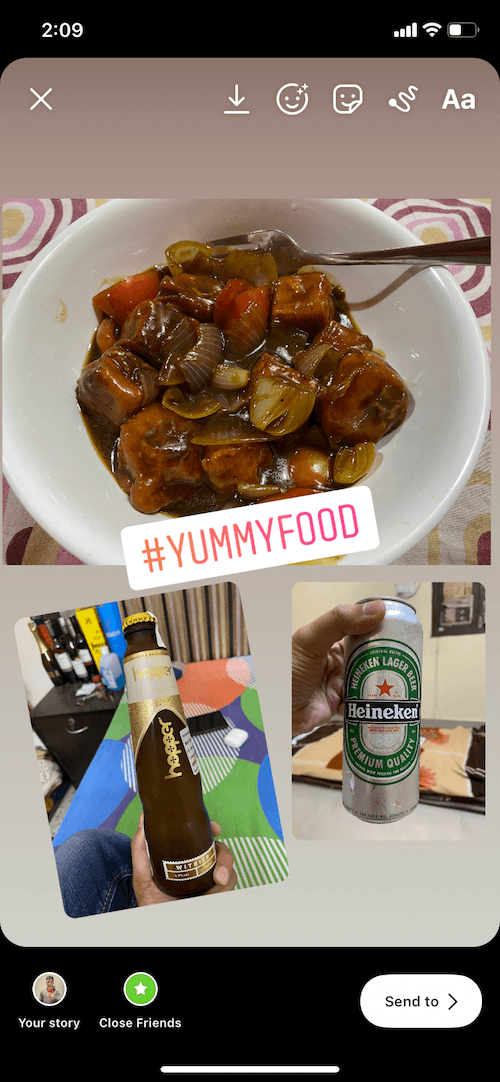複数のストーリーを簡単に追加できますが、Instagramのストーリーに複数の写真を投稿するのは少し難しい場合があります。 Instagramの更新バージョンでは、レイアウト機能が統合されているため、簡単になります。 Instagramのレイアウトは、iPhoneとAndroidのスタンドアロンアプリとしても利用できます。ストーリーのレイアウトツールを使用すると、1ページのInstagramストーリーに複数の写真を追加できます。これにより、レイアウトアプリを個別にインストールしたり、サードパーティのアプリを使用して作業を完了したりする必要がなくなります。

レイアウトを使用すると、ユーザーはInstagramの1つのストーリーに最大6枚の写真を追加できます。これは、個々のストーリーとしてではなく、1つの画面自体でさまざまな瞬間を共有したい場合に便利です。それでは、Instagramの1つのストーリーに複数の写真を入れる方法を見てみましょう。
Instagramストーリーに2枚の写真をまとめる
- Instagramアプリが最新バージョンに更新されていることを確認してください。
- アプリを開き、右にスワイプして新しいストーリーを追加します。
- 左側の垂直ペインから「レイアウト」ツールをタップします。
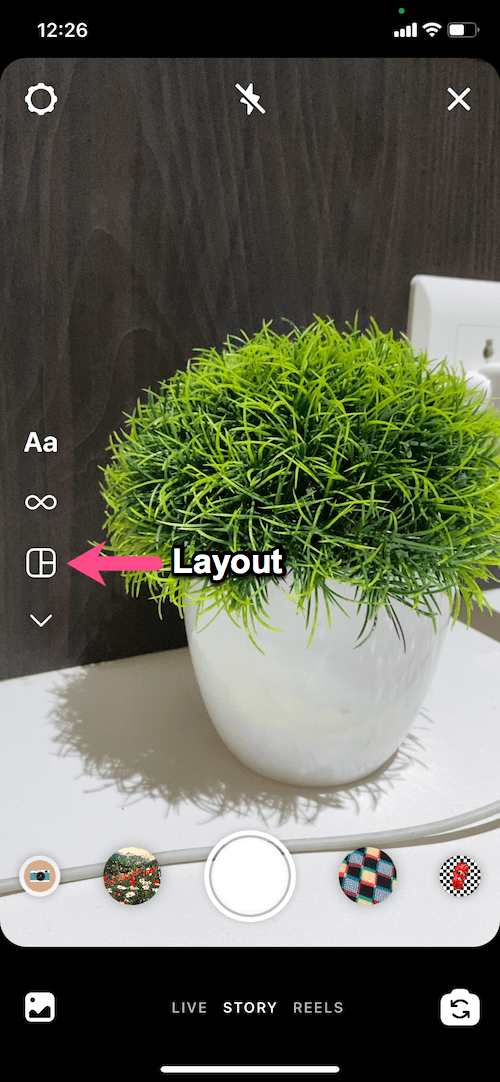
- 必要なコラージュフレームを選択します。例:1つのストーリーに2つの画像を追加する場合は、2つのウィンドウのレイアウトを選択します。
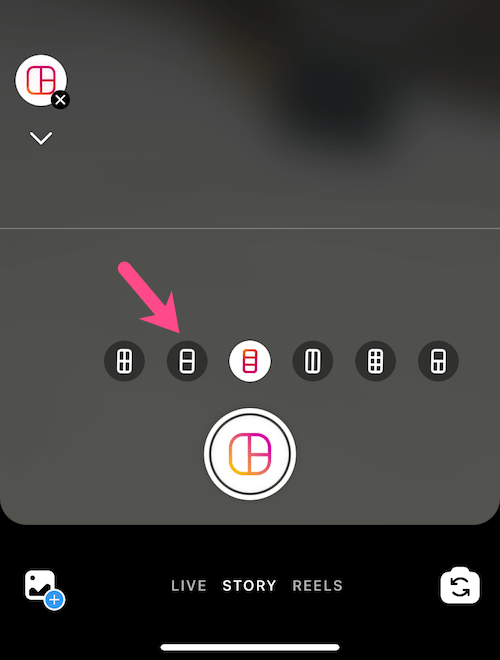
- 次に、ギャラリーから写真を追加するか、カメラでインスタント写真を撮ります。デバイスギャラリーから写真を追加するには、画面を上にスワイプするか、左下の写真の追加アイコンをタップします。
- 写真を追加したら、ズームインするか、2本の指でドラッグして、写真を適切に配置します。
- 写真を撮り直したり、再度追加したりする必要がある場合は、シャッターボタンのすぐ上にある削除ボタン(小さな十字の付いた戻るアイコン)をタップするだけです。
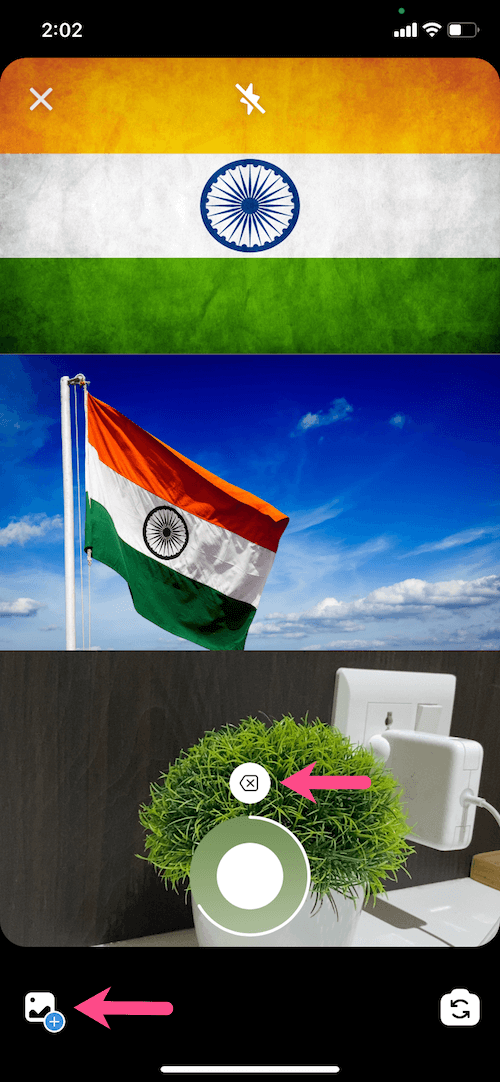
- 複数の画像を追加した後、テキスト、ステッカー、または効果の1つをストーリーに追加できます。
- 完了したら、ストーリーを共有します。プロフィールで共有せずにストーリーをダウンロードすることもできます。
また読む:誰かのInstagramストーリーを匿名で表示する方法
1つのInstagramストーリーに複数の写真を追加する(iPhoneのみ)
1つのInstaストーリーに一度に複数の写真を入れる別の興味深い方法があります。唯一の欠点は、このストーリー機能がiPhoneでのみ利用できることです。使用するには、以下の手順に従ってください。
- 新しいストーリーを作成します。これを行うには、写真を撮るか、ギャラリーから既存の写真をアップロードします。
- 上部のステッカーアイコンをタップします。
- [ステッカー]セクションで、下にスクロールして[ギャラリー]ステッカーを選択します。

- メインの写真と一緒に追加する写真を選択します。
- 同様に、たくさんの写真を追加し、それに応じてそれらを揃えて、写真のコラージュやスクラップブックのようなストーリーを作成できます。
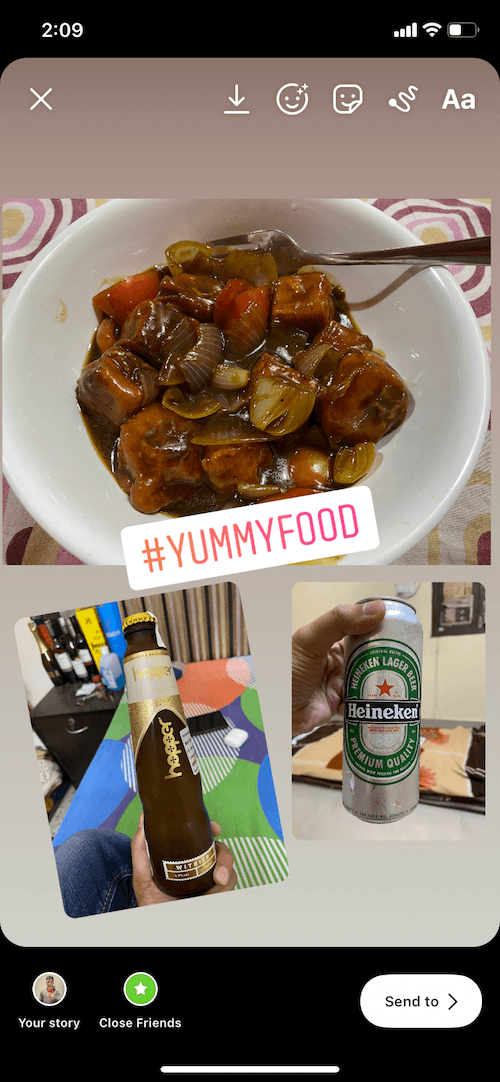
この記事がお役に立てば幸いです。
関連記事:
- iPhoneのInstagramストーリーに完全な30秒のリールを追加する方法
- Instagramでストーリーをドラフトとして保存する方法